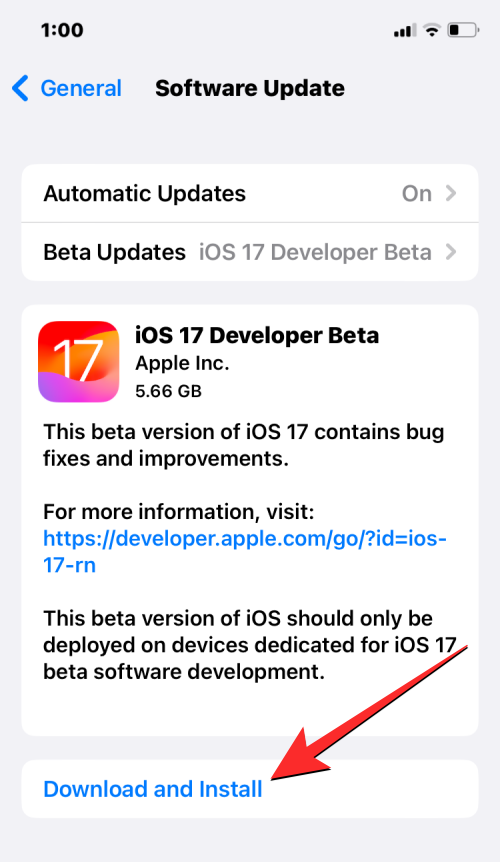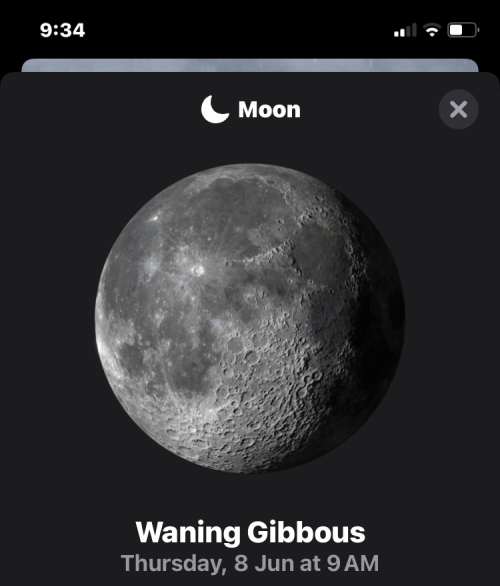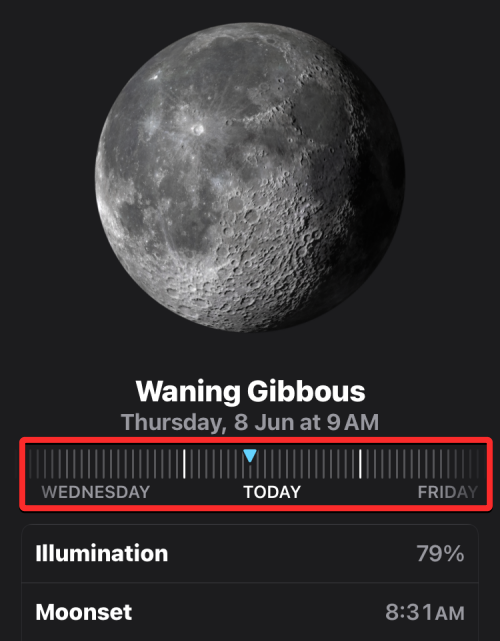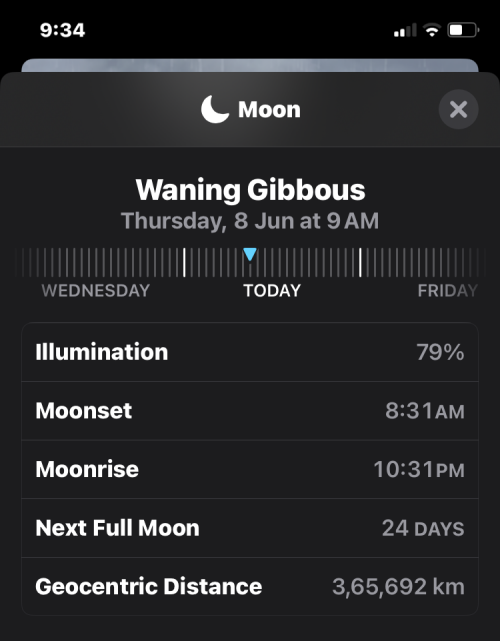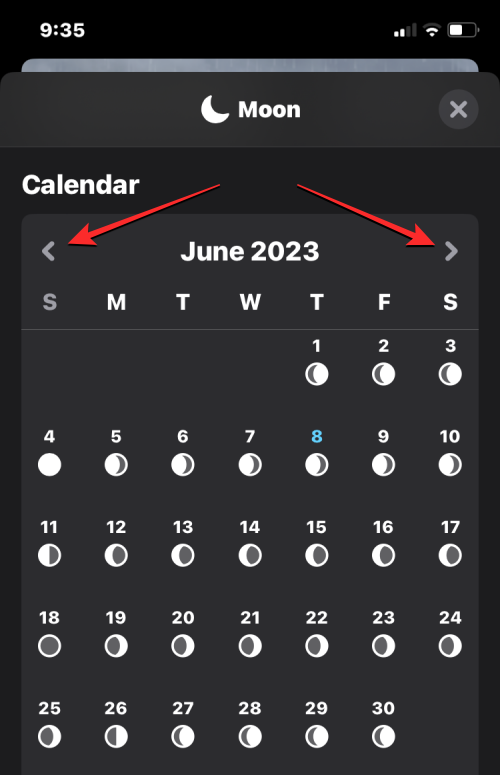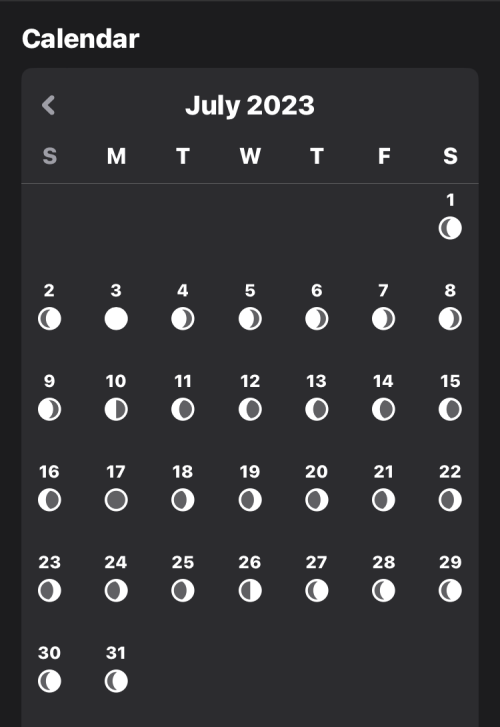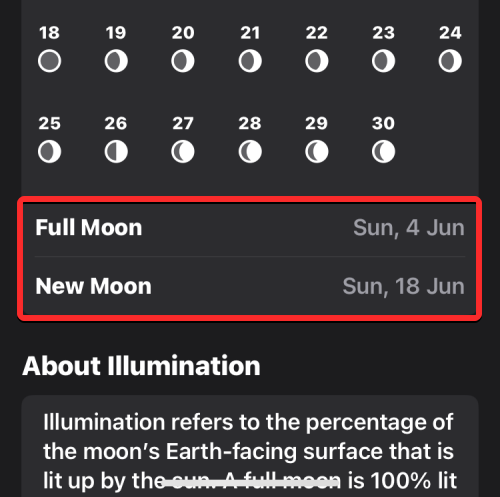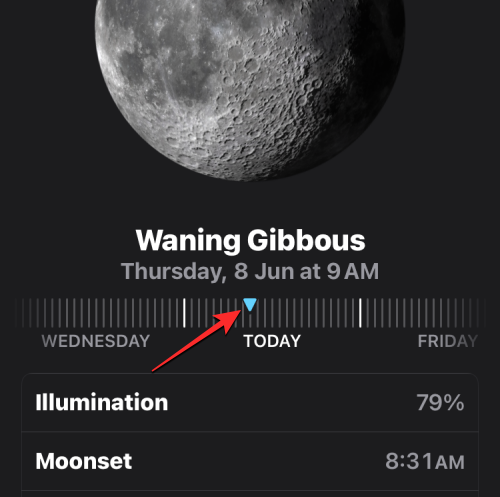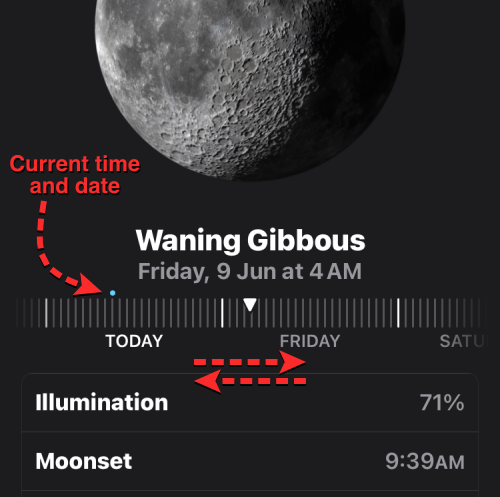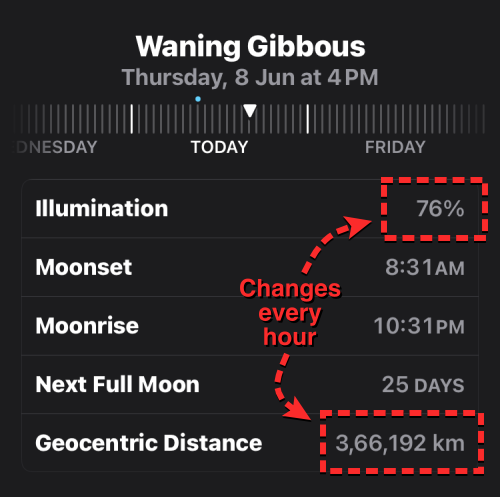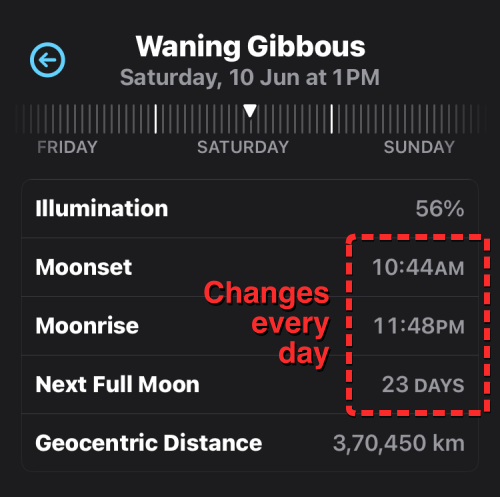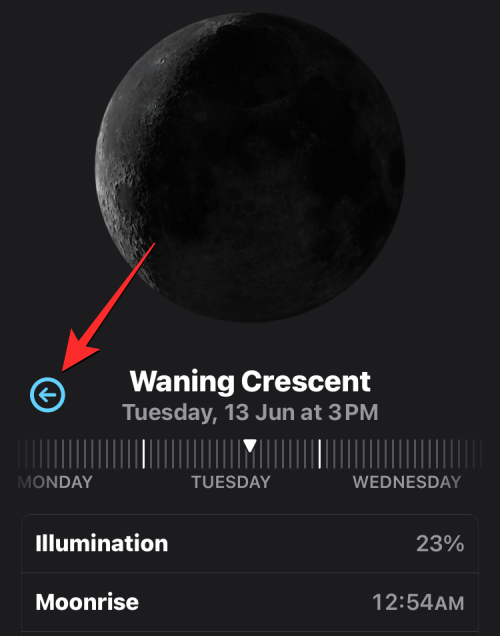Що знати
- iOS 17 дозволяє переглядати всі види даних про Місяць у програмі Погода на вашому iPhone.
- Місячні дані включають поточну фазу, час сходу та заходу місяця, дати повного місяця та молодика, освітлення, календар фаз місяця та інші деталі.
- Дані про місяць також динамічно змінюються, коли ви переходите між годинами дня або змінюєте дати.
Які дані про Місяць можна переглядати в iOS 17?
iOS 17 представляє новий розділ у рідному додатку Погода на iPhone, який пропонує доступ до всієї інформації, пов’язаної з Місяцем, яку ви можете знати в режимі реального часу. Унизу інформації про погоду вашого місцевого регіону є нове прямокутне поле з поточною фазою місяця як заголовок у верхній частині. Ви можете отримати доступ до цього розділу, щоб переглянути:
- Назва поточної фази місяця на сьогодні
- Сьогоднішній час сходу місяця
- Наступний повний місяць (також можна переключити на певну дату та час)
- Фаза місяця, яку видно з вашого поточного місцезнаходження (також можна переключити на певну дату та час)
- Освітлення місяця в даний час (також можна переключити на певну дату і час)
- Час наступного заходу місяця (також можна переключити на певну дату та час)
- Геоцентрична відстань між ядрами Місяця та Землі (також можна переключити на певну дату та час)
- Календар фаз Місяця на поточний, останній і наступний місяць
- Дати повного місяця та молодика для поточного, минулого та наступного місяців.
Як отримати доступ до даних про місяць на iOS 17
Перш ніж отримати доступ до даних про Місяць у програмі Погода, вам потрібно переконатися, що ви оновили свій пристрій до iOS 17, перейшовши в Налаштування > Загальні > Оновлення програмного забезпечення .
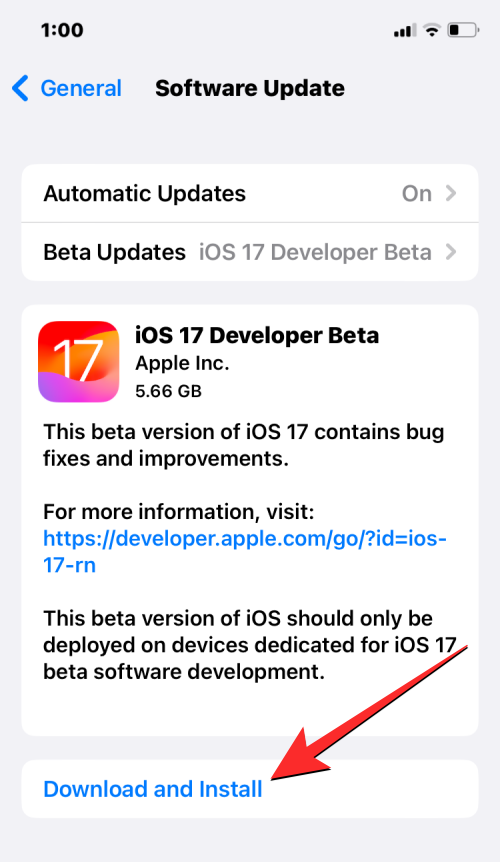
Примітка . На момент написання iOS 17 доступна лише як попередній перегляд для розробників, тому радимо зачекати бета-версії або загальнодоступної версії, щоб уникнути проблем або помилок у програмному забезпеченні.
Щоб переглянути дані про місяць, відкрийте програму Погода на своєму iPhone.

Коли програма відкриється, переконайтеся, що ви переглядаєте дані про погоду для свого поточного місцезнаходження. Тепер прокрутіть цей екран вниз, доки не побачите прямокутну рамку із зображенням місяця. У цьому розділі буде показано назву поточної фази місяця, його поточне освітлення, наступний захід місяця та наступний повний місяць. Щоб переглянути більше даних про Місяць, ви можете просто торкнутися цього поля.

Коли ви це зробите, ви побачите, що на екрані з’явиться нове вікно переповнення місяця. На цьому екрані ви побачите збільшений попередній перегляд поточної фази місяця вгорі, а потім назву поточної фази.
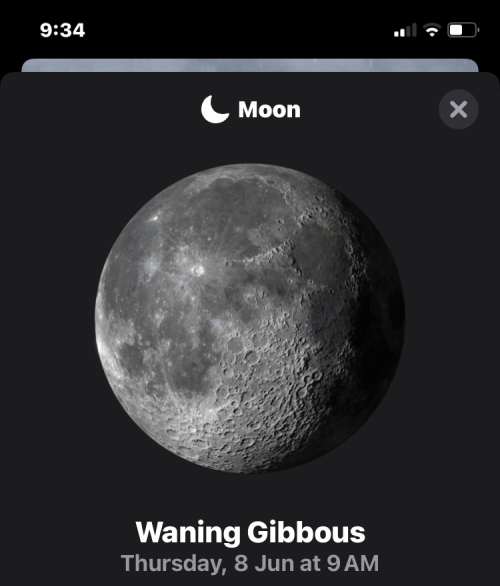
Відразу під заголовком фази ви побачите повзунок, який можна пересувати ліворуч або праворуч. Пересуваючи його ліворуч або праворуч, ви зможете контролювати, у який час відображається інформація про місяць під ним. Під час ковзання по цьому параметру динамічна інформація під повзунком також змінюватиметься відповідно до вибраної дати й часу.
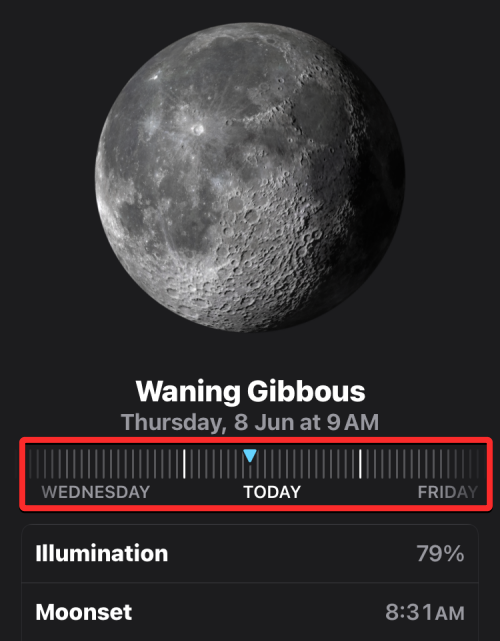
За замовчуванням динамічна інформація під повзунком покаже вам поточне освітлення місяця, час сходу та заходу місяця для наступного дня, дні до наступного повного місяця та геоцентричну відстань між ядром землі та ядром місяця.
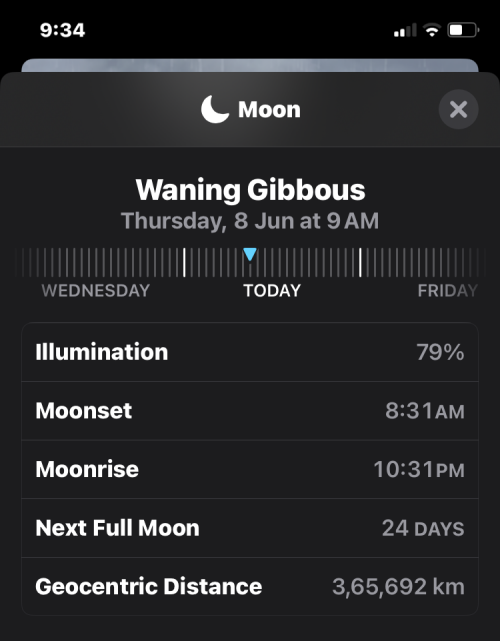
Як перевірити календар фаз місяця на iOS 17
Крім того, що повідомляє вам різні дані про місяць на сьогодні або на конкретні дати, оновлена програма Погода на iOS 17 надає спеціальний календар фаз місяця. Цей календар дає вам краще уявлення про те, яка частина поверхні Місяця освітлена, тобто видима із Землі.
Програма Погода дозволяє легко дізнатися, як далеко ви перебуваєте від повного місяця чи молодика, і допоможе вам зрозуміти різні фази місяця, як-от перша чверть, третя чверть, зростаючий або спадаючий півмісяць, зростаючий або спадаючий півмісяць.
Щоб перевірити календар фаз місяця, відкрийте програму Погода на своєму iPhone.

Усередині програми прокрутіть вниз, доки не побачите прямокутне поле з даними про місяць. Торкніться цього поля, щоб переглянути більше інформації про Місяць.

Коли з’явиться екран місяця, прокрутіть униз до розділу Календар . Тут ви побачите візуальне представлення різних фаз місяця для поточного місяця.
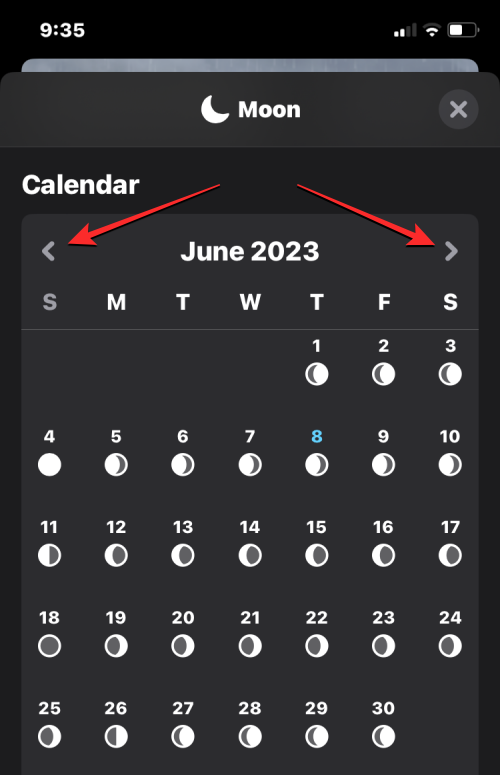
Щоб переглянути календар фаз місяця за минулий або наступний місяць, натисніть стрілку ліворуч або стрілку праворуч у верхній частині розділу Календар.
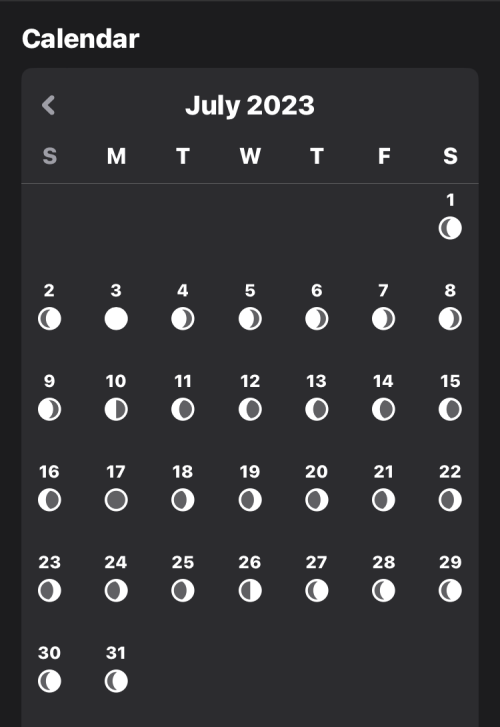
У нижній частині календаря фаз місяця ви також побачите конкретні дати, коли повний місяць і молодик можуть відбутися для вибраного місяця. Ви можете переглянути дати повного місяця та молодика для поточного, минулого або наступного місяця.
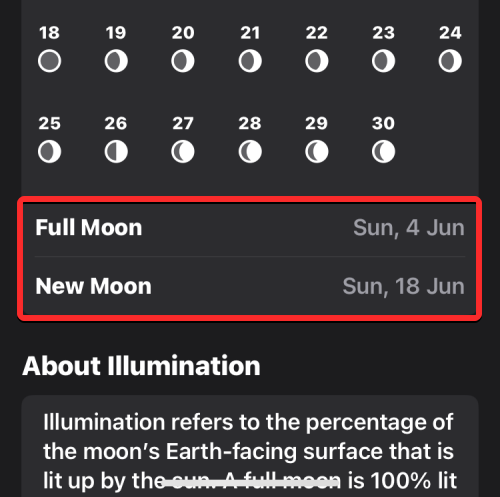
Як переглянути дані про місяць для певної дати та часу
Додаток Погода в iOS 17 пропонує безліч даних про новий місяць, які ви можете переглядати за поточний час або за певну дату чи час у минулому чи майбутньому. За замовчуванням дані про місяць, які ви бачите в програмі Погода, призначені для відображення поточного освітлення місяця, фази та інших даних.
Щоб переглянути дані про місяць для певної дати та часу, вам потрібно спочатку відкрити програму Погода на вашому iPhone.

Усередині програми прокрутіть вниз, доки не побачите прямокутне поле з даними про місяць. Торкніться цього поля, щоб переглянути більше інформації про Місяць.

Коли з’явиться екран місяця, ви побачите синій трикутник усередині повзунка під фазою місяця. Синій трикутник символізує поточну годину доби, щоб показати її конкретні дані про місяць у реальному часі.
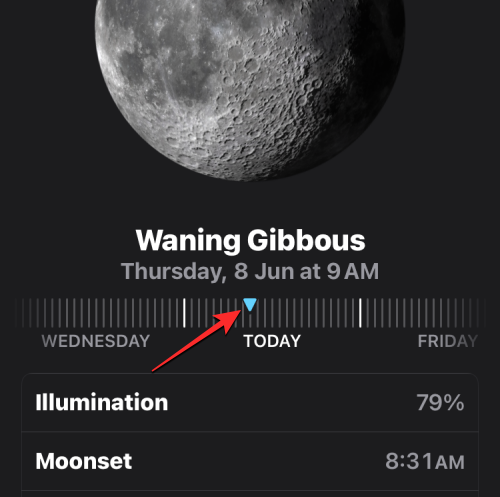
Щоб перевірити дані про місяць за іншу годину чи день, ви можете перемістити цей повзунок ліворуч і праворуч. Коли ви це зробите, синій трикутник зміниться на синю крапку, щоб позначити поточну годину дня, і тепер ви побачите білий трикутник, який позначає годину та дату, коли ви переглядаєте дані про місяць.
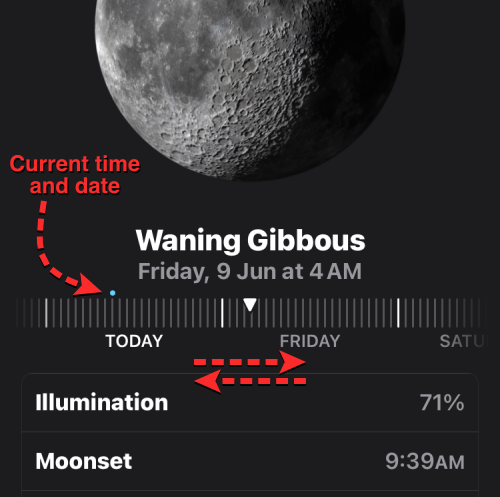
Коли ви регулюєте дату й час за допомогою цього повзунка, ви побачите, як динамічна інформація про місяць змінюється в різні години та дні.
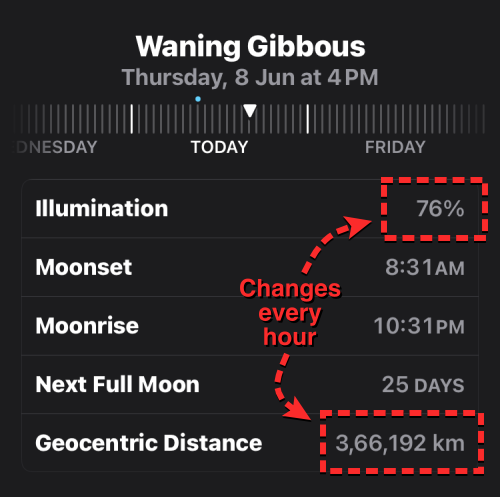
Коли ви змінюєте годину та дату за допомогою повзунка, ви побачите, що дані про Місяць змінюються для таких аспектів, як освітлення та геоцентрична відстань, щогодини, а також такі речі, як час заходу та сходу Місяця, а також дні до зміни Місяця щодня.
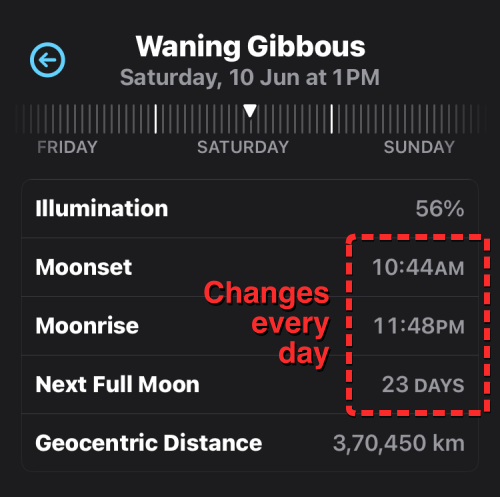
Ви можете налаштувати повзунок, щоб шукати дані про Місяць за недавнє минуле або день у найближчому майбутньому. У будь-який момент ви можете повернутися до поточної дати та часу, торкнувшись синьої стрілки ліворуч або праворуч над повзунком.
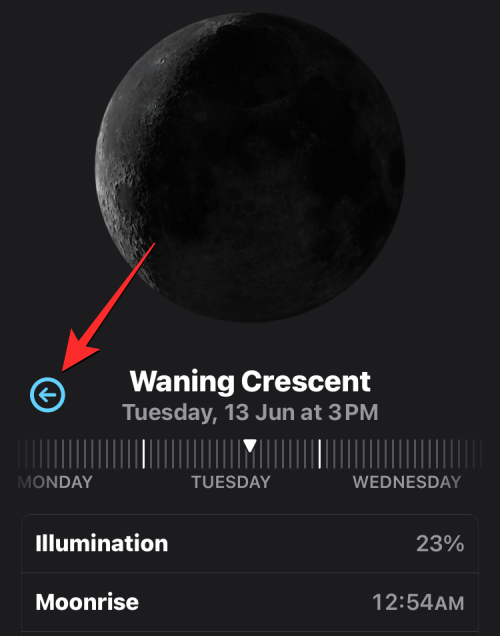
Це все, що вам потрібно знати про перевірку інформації про місяць, часу сходу та заходу місяця та календаря фаз місяця в програмі Погода на iOS 17.